Presupunând că doriți sfaturi despre cum să reduceți strălucirea în Photoshop: 1. Folosiți instrumentul Spot Healing Brush Primul lucru pe care îl puteți face este să utilizați Instrumentul perie pentru vindecarea punctelor. Acesta este un instrument care este conceput pentru a elimina rapid micile imperfecțiuni din fotografii. Funcționează cel mai bine pe zone mici, deci este perfect pentru a elimina strălucirea. 2. Folosiți o mască de strat Dacă Instrumentul perie pentru vindecarea punctelor nu funcționează suficient de bine, puteți încerca să utilizați o mască de strat. Acest lucru vă permite să eliminați selectiv părți ale fotografiei care au strălucire. 3. Folosiți instrumentul Clone Stamp Tool O altă opțiune este să utilizați instrumentul Clone Stamp Tool. Acest instrument vă permite să clonați o parte a imaginii și să o utilizați pentru a acoperi zonele cu strălucire. 4. Folosiți instrumentul Healing Brush În cele din urmă, puteți încerca să utilizați Instrumentul Pensule de vindecare. Acest instrument este similar cu Instrumentul Spot Healing Brush, dar funcționează mai bine pe zone mai mari. Cu oricare dintre aceste metode, ar trebui să puteți elimina strălucirea de pe ochelari în Photoshop.
Photoshop este un program de grafică bine-cunoscut și utilizat pe scară largă de la Adobe. Photoshop este folosit pentru editarea fotografiilor și editarea fotografiilor, printre altele. Din când în când, poate fi necesar să încercați să găsiți modalități de a repara fotografiile pentru diverse imperfecțiuni. Educaţie cum să reduceți sau să eliminați strălucirea în Photoshop merita invatat. Stralucirea poate fi cauzată de obiectele din fotografie care sunt prea aproape de obiectele care reflectă lumina. Lumina poate ascunde detalii într-o fotografie.

Cum să eliminați strălucirea de pe ochelari în Photoshop
Stralucirea poate ascunde detaliile din fotografii și ar trebui redusă. Dacă fotografia nu poate fi reluată, cel mai bine este să utilizați Photoshop pentru a reduce strălucirea. Urmați acești pași pentru a reduce sau elimina strălucirea cu Photoshop:
- Deschideți imaginea în Photoshop
- Imagine dublată
- Ajustare umbre/lumini
- Duplicați imaginea ajustată
- Schimbați modul de amestecare
- Aplatizați Straturile
- Reglați umbrele/luminile pe o imagine plată
1] Deschideți imaginea în Photoshop.
Primul pas este să plasați imaginea în Photoshop. Există mai multe moduri de a obține o imagine în Photoshop. Puteți găsi imaginea pe dispozitivul dvs., apoi faceți clic dreapta pe ea și accesați Deschis de la apoi Adobe Photoshop (numărul versiunii) . De asemenea, puteți deschide Photoshop și apoi accesați Fişier apoi Deschis , sau faceți clic Ctrl + О . Se va deschide caseta de dialog Deschidere. Găsiți o imagine, apoi selectați-o și faceți clic Deschis . De asemenea, puteți găsi imaginea pe dispozitiv și o puteți trage în Photoshop. 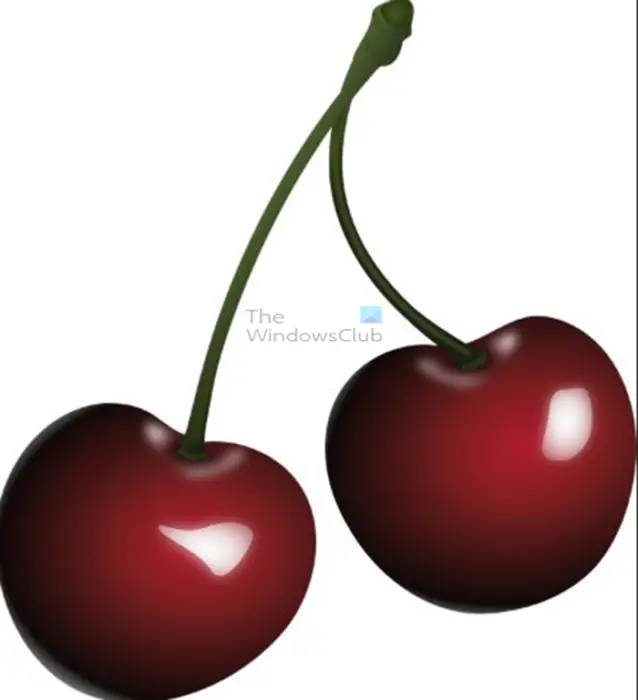
malwarebytes antimalware 2.0
Această imagine va fi folosită în articol în scop demonstrativ. Imaginea are un aspect strălucitor, să vedem cum o putem schimba.
2] Duplicați imaginea
Aici veți duplica imaginea în Photoshop. Acest pas va proteja imaginea originală de modificări care ar putea să o facă inutilizabilă în cazul unei erori. Pentru a duplica o imagine, accesați panoul de straturi și faceți clic dreapta pe stratul de imagine, selectați Duplicare strat. Imaginea va fi duplicată, apoi duplicatul va fi plasat deasupra originalului. De asemenea, puteți duplica o imagine făcând clic pe ea în panoul de straturi și apoi trăgând-o în jos până la pictograma Creare strat nou din partea de jos a panoului de straturi. Eliberați imaginea când o trageți pe pictogramă. Aceasta va crea o copie a imaginii și o va plasa deasupra originalului în panoul de straturi. O altă modalitate de a duplica o imagine este să o selectezi, să mergi în bara de meniu de sus și să dai clic pe Straturi, apoi pe Straturi duplicate. Va apărea fereastra Duplicați mai târziu, specificați un strat și un nume dacă doriți, apoi faceți clic AMENDA . De asemenea, puteți face clic Ctrl + J imagine duplicat.
3] Reglați umbrele/luminile
În acest pas, umbrele și luminile vor fi ajustate pentru a reduce strălucirea în imagine.
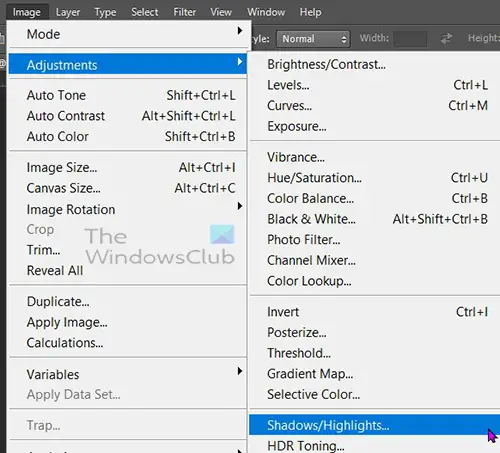
Pentru a personaliza Shadow/Evidențieri, selectați duplicatul, apoi accesați bara de meniu de sus și faceți clic Imagine apoi Ajustări apoi Umbre/Lumini .
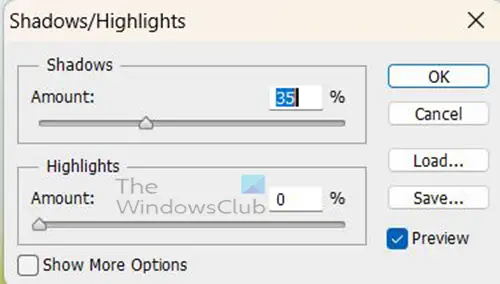
Se va deschide fereastra de opțiuni Umbre/Evidențieri și veți observa că imaginea se va ajusta automat. Categoria afișată este „Umbre” și are Cantitate și Momente de bază glisor ca parte a grupului său.
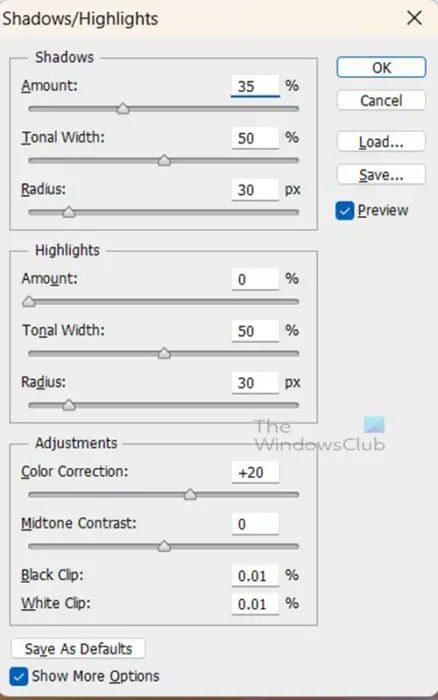
Click pe Afișați mai multe opțiuni bifați caseta pentru a vedea mai multe opțiuni disponibile. Umbre/Lumini Fereastra de opțiuni se va extinde pentru a afișa mai multe categorii. Trei categorii Umbră , Momente de bază , i Ajustări . Momente de bază categoria are Cantitate , lățime tonal, și Glisoare cu rază . Următoarea categorie este Momente de bază cu Cantitate , lățime tonal, și Glisoare de rază. Ultima categorie Ajustări si el are Corecție de culoare , contrastul tonurilor medii glisoare Clip negru, și Clip alb casete cu valori.
Asigura-te ca previzualizare bifat, astfel încât să puteți vedea modificările în timp real ale imaginii pe măsură ce le faceți în fereastra de opțiuni.
Modificările pe care le faceți la Shadow/Highlights vor afecta diferite imagini în mod diferit. Nivelul de strălucire este diferit, iar culorile vor fi diferite. Aceasta înseamnă că va trebui să urmăriți imaginea pe măsură ce faceți ajustări.
Vă puteți stabili apoi pe valori care vă vor face imaginea satisfăcătoare. Clic Amenda accepta modificări sau Anulare închideți fără a salva modificările.
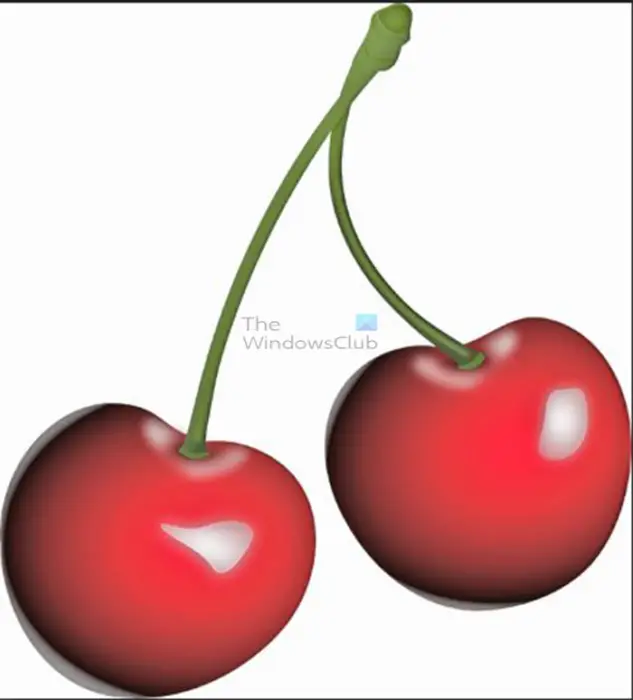
Această imagine este după prima ajustare a Umbrelor/Evidențierilor.
4] Duplicați imaginea ajustată
Acest pas necesită să duplicați imaginea căreia i s-a aplicat ajustarea Umbre/Evidențieri. Faceți clic pe imagine și faceți clic Ctrl + J imagine duplicat. Aceasta înseamnă că în panoul de straturi veți avea acum trei imagini: imaginea originală, copia cu ajustările făcute și acum duplicatul duplicatului.
5] Schimbați modul de amestecare
În acest pas, veți schimba modul de amestecare a celui de-al doilea duplicat (duplicatul imaginii care a fost ajustată). Pentru a schimba modul de amestecare, faceți clic pe imaginea din panoul de straturi, apoi faceți clic pe butonul drop-down din partea de sus a panoului de straturi, unde vedeți Normal . Când apare meniul drop-down, faceți clic acoperire .

Veți vedea imediat cum se schimbă imaginea. Suprapunerea permite imaginea de mai jos să apară.
6] Aplatizați Straturile
În această etapă, straturile vor fi îmbinate într-unul singur. Pentru a aplatiza o imagine, selectați toate straturile pe care doriți să le aplatizați, faceți clic dreapta și selectați Aplatizați imaginea . Imaginile vor fi îmbinate într-o singură imagine.
7] Reglați umbrele/luminile pe imaginea plată.
Cu straturile îmbinate într-o singură imagine, este timpul să rulați Shadow/Highlights pe imaginea îmbinată. selectați imaginea din panoul de straturi, apoi accesați „Imagine





![Codul de eroare Fall Guys 200_1040 pe Epic Games Launcher [remediat]](https://prankmike.com/img/games/92/fall-guys-error-code-200-1040-on-epic-games-launcher-fixed-1.png)




![Cod de eroare Epic Games LS-0015 [remediat]](https://prankmike.com/img/epic/50/epic-games-error-code-ls-0015-fixed-1.jpg)



